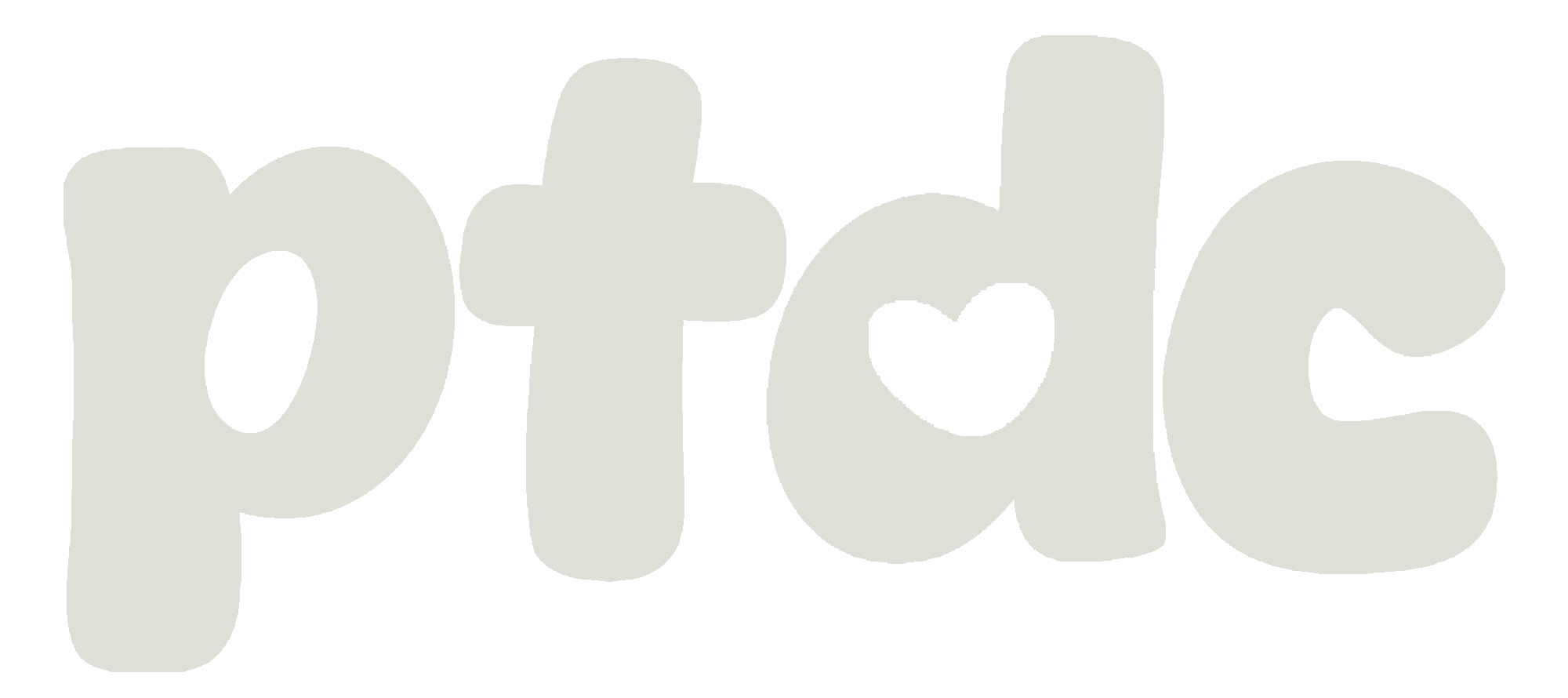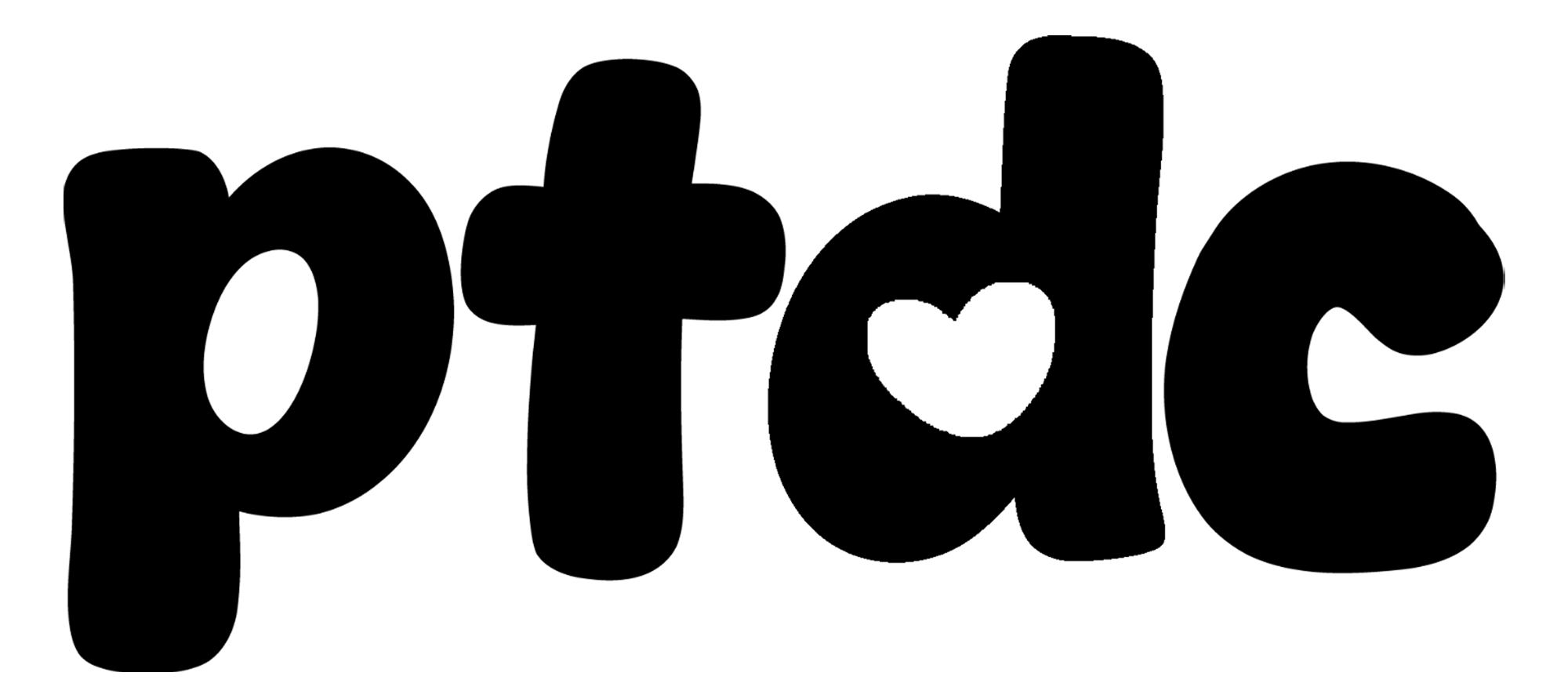键位配置
01 - 矩阵测试
- 推荐连接至vial时先进行矩阵测试查看各键位是否已经安装完全。
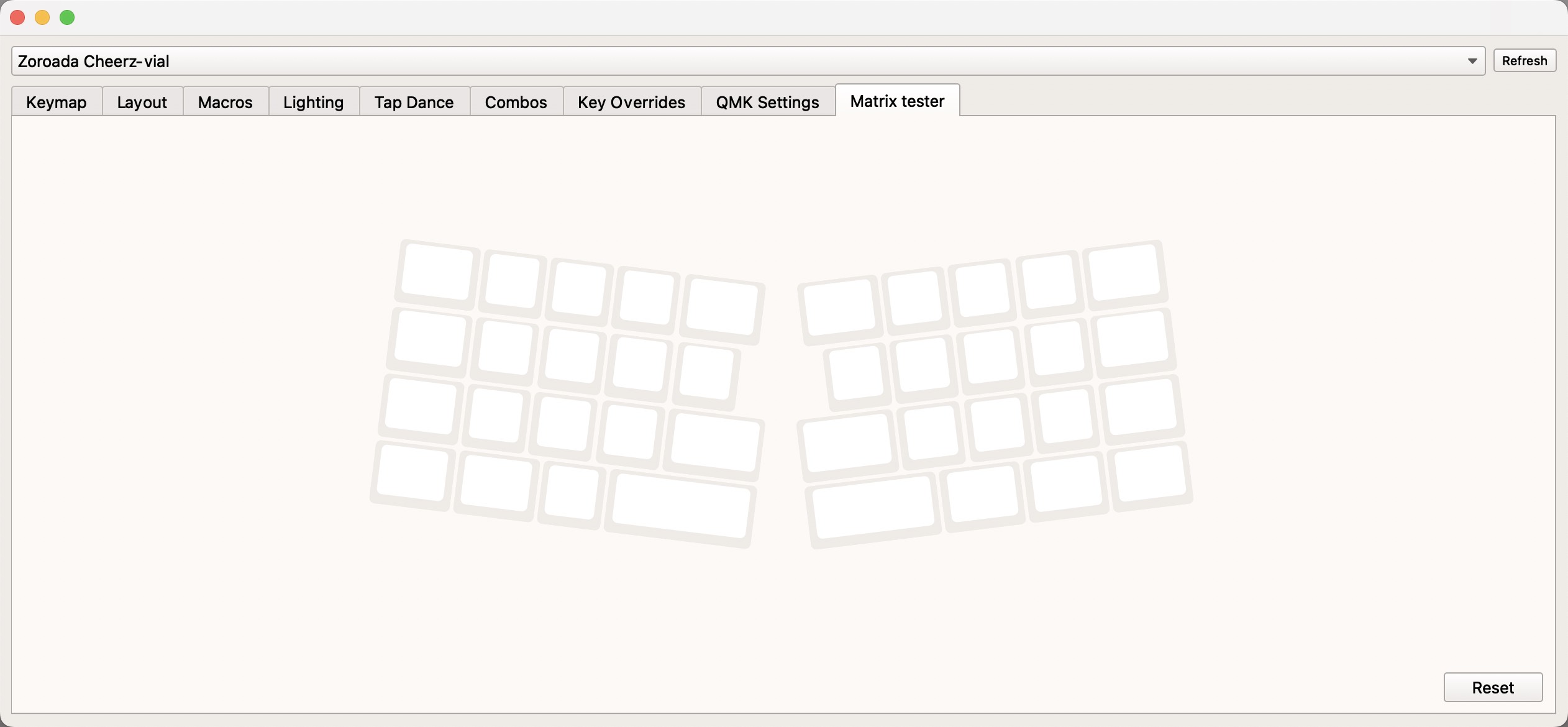
02 - 键位保存
被动键位保存
- Cheerz在离开有线模式(即拔掉连接数据线)时,将自动进行一次键位保存,时长约5秒,请在这5秒内不要进行其他操作,否则保存过程将中断。如果键盘没有连接电池将不会进行被动键位保存,需要在调整键位后进行主动的键位保存。
主动键位保存
- 在键位配置的User栏下有S_DATA键,将这个键值设置到你习惯的位置,触发时键盘将进行一次主动的键位保存,和被动键位保存一样,该过程会持续大约5秒,请在按下S_DATA键值后等待至少5秒。
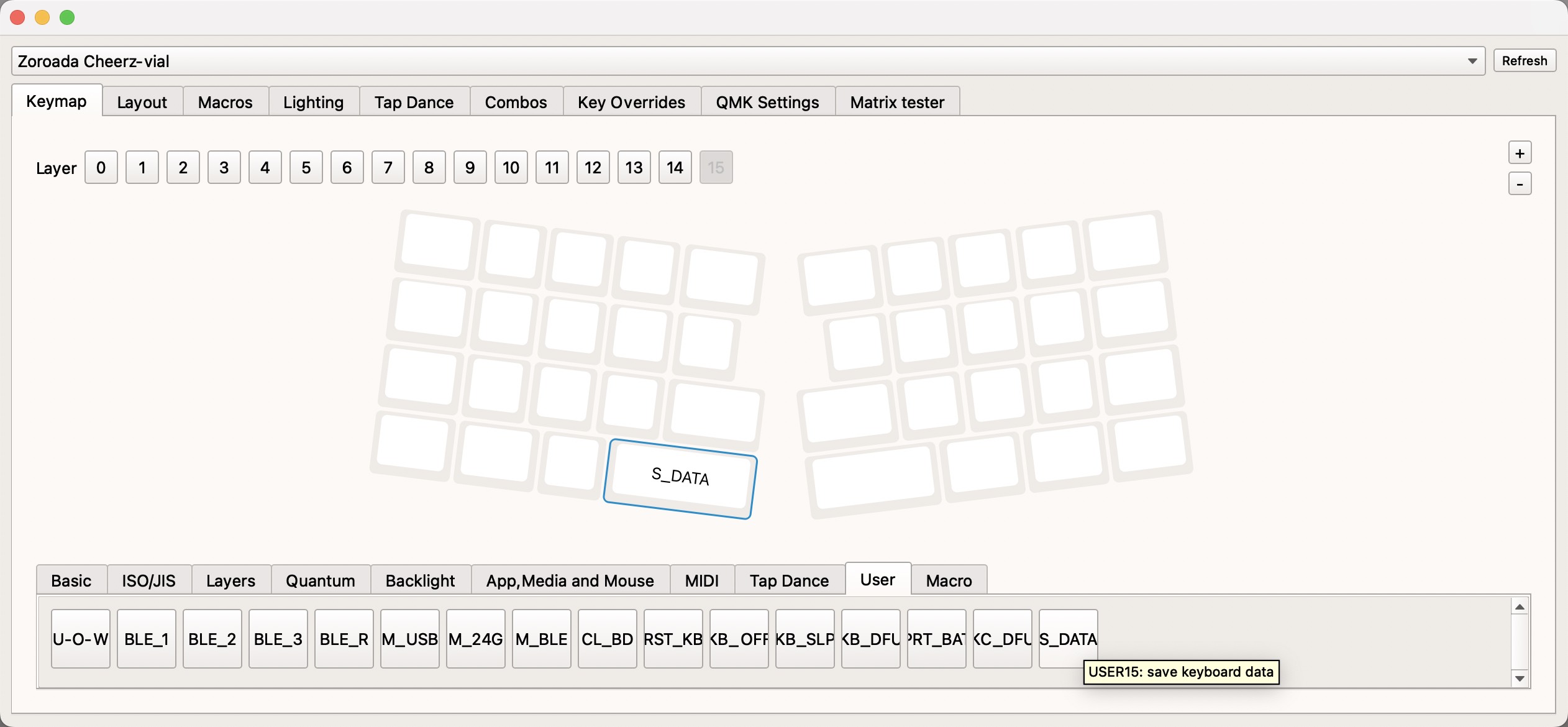
03 - 键盘睡眠和关机
睡眠
- 绑定键值KB_SLP,触发后键盘进入睡眠,睡眠状态下任意按键将会唤醒键盘,适合放在工位之类固定位置上每天离开时使用
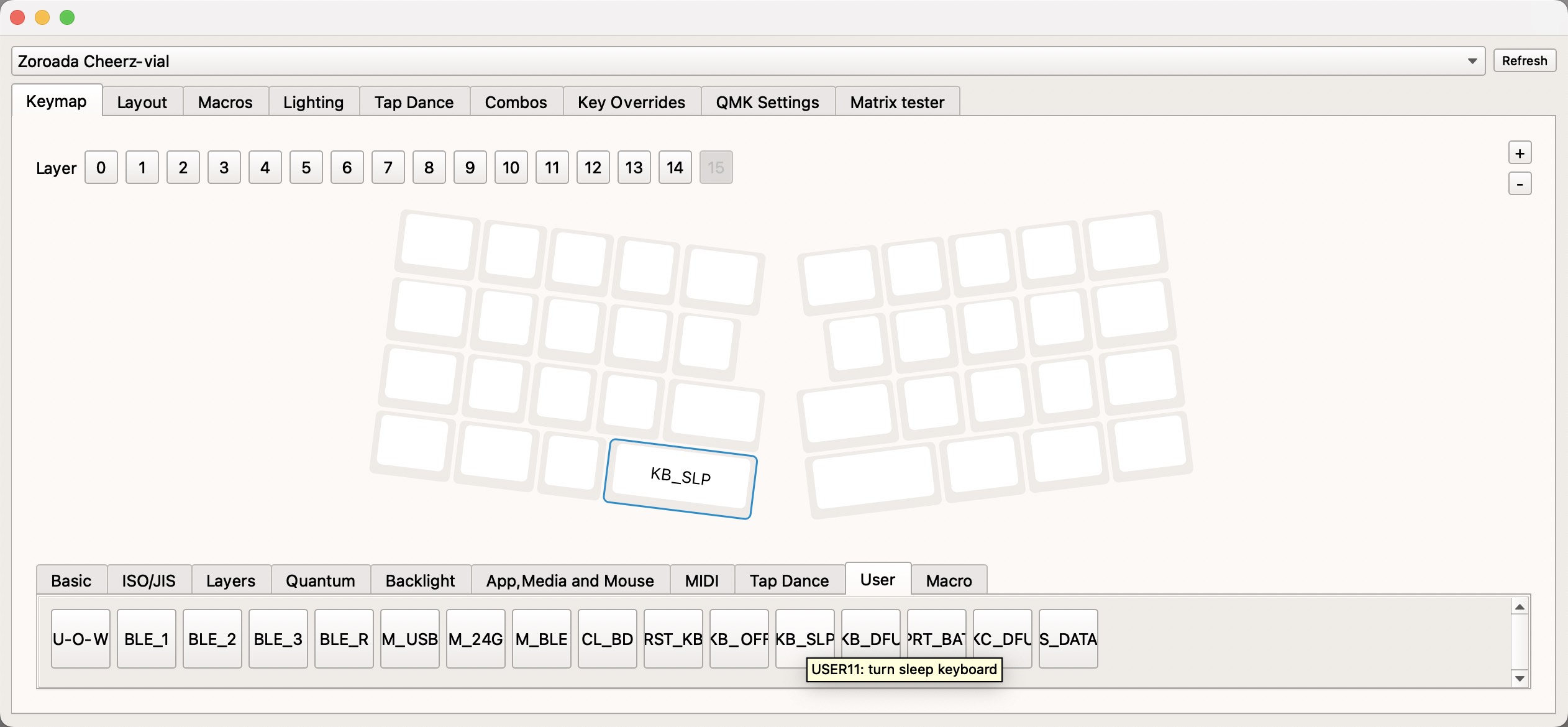
关机
绑定键值KB_OFF,触发后键盘进入关机状态,关机状态下需要按组合键 [] 或直接进行有线连接开机
组合键中的空格和S指对应的键值,实际的物理位置为用户自己设定的位置,所以当没有设置空格和S键时无法通过按键开机,需要进行有线连接开机
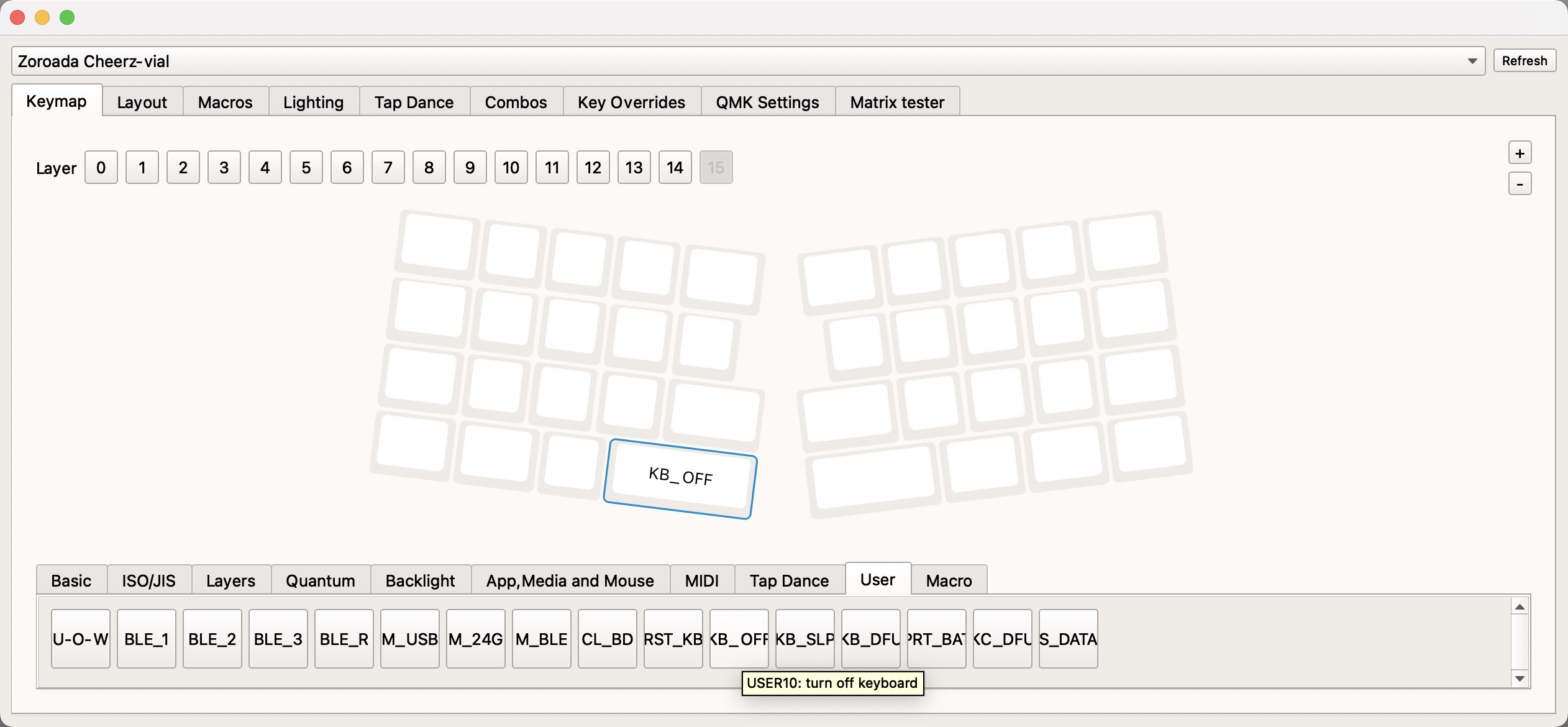
04 - 键盘固件烧录
- 绑定键值KB_DFU,触发后键盘进入DFU模式,vial失去设备识别。同时键盘有线连接的设备上会出现一个名为Zorokb_ada的驱动器
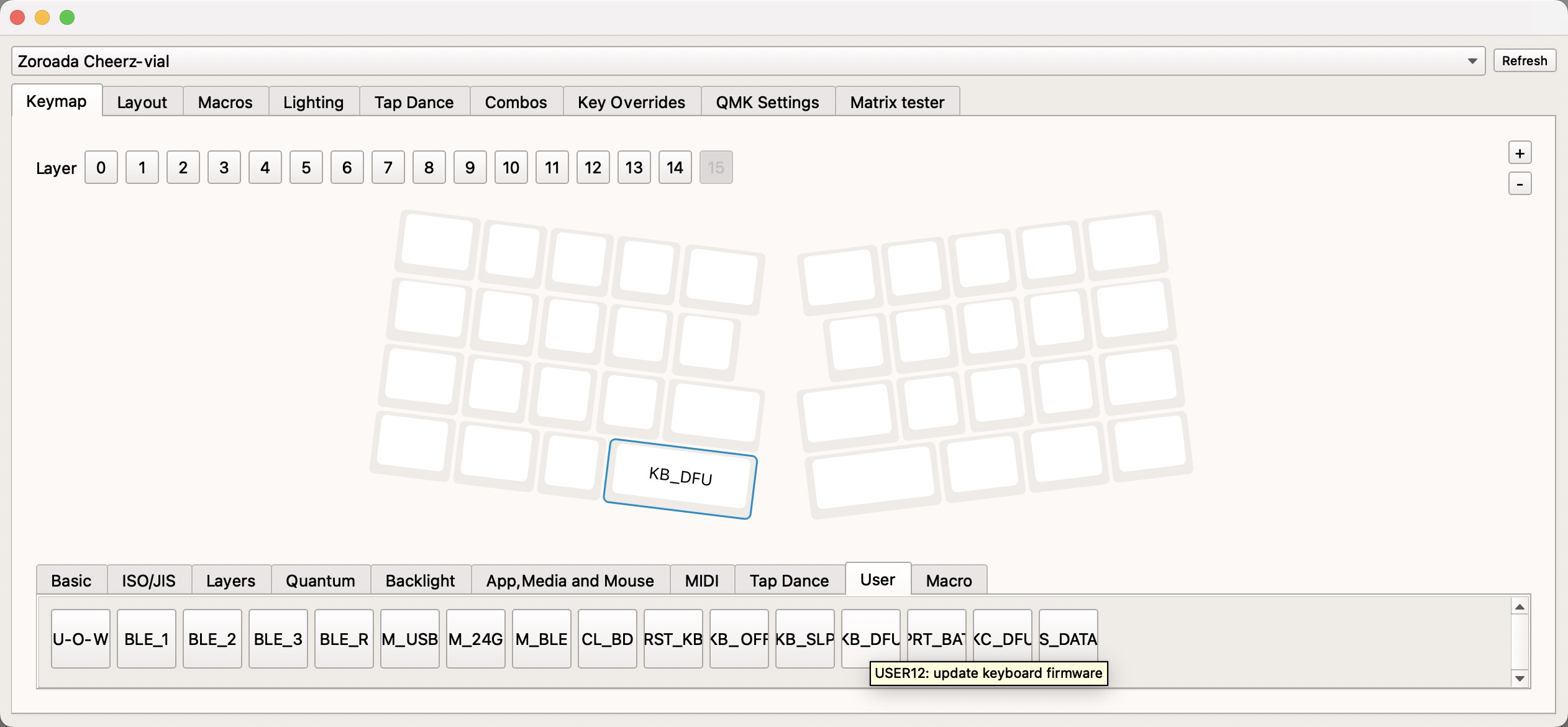

- 将.uf2固件文件直接拖入该驱动器,键盘会开始烧录固件。
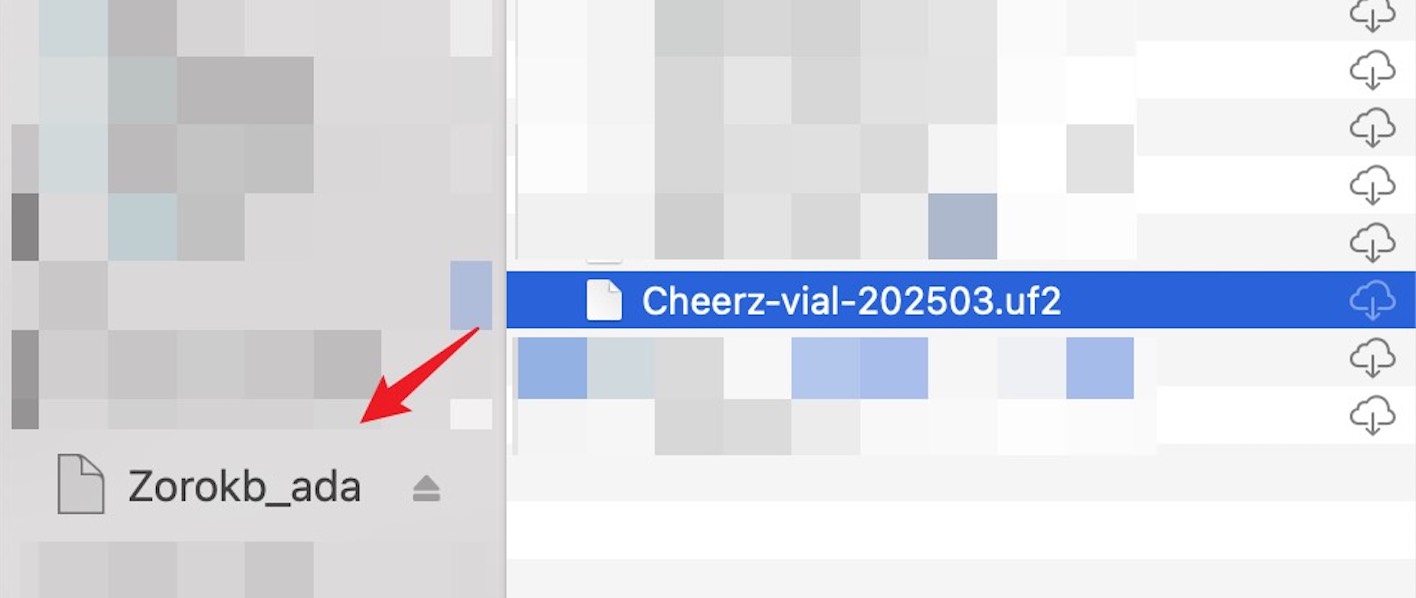
- 固件烧录完成后,设备可能会出现异常报错(mac端会同时提示磁盘非正常推出),均为正常现象,可以直接关闭。此时键盘固件已经烧录完成,键盘自动退出DFU模式并恢复进行有线连接,vial也可以正常识别到。
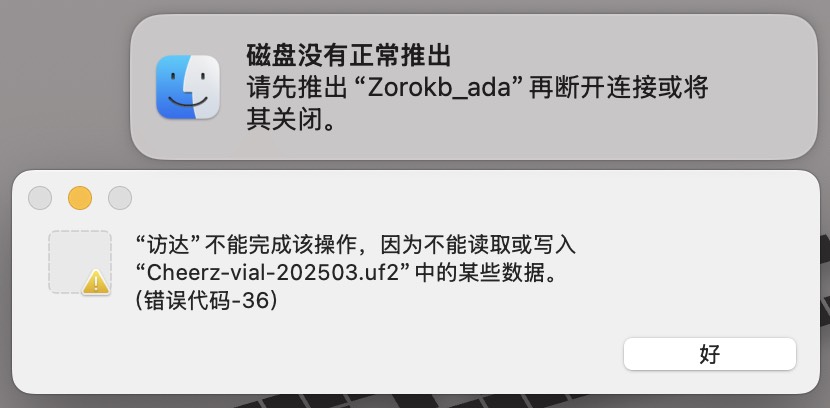
05 - 2.4G接收器固件烧录
键盘在下,确保接收器连接到主机,PC/MAC环境均可
- 按下配置好的键,2.4G接收器将进入DFU模式,主机上将出现名字为的驱动器.
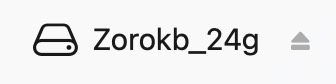
- 把以"Zoro-kbd-2.4G-Receiver"开头的.uf2接收器固件文件直接拖入驱动中,接收器开始固件烧录。
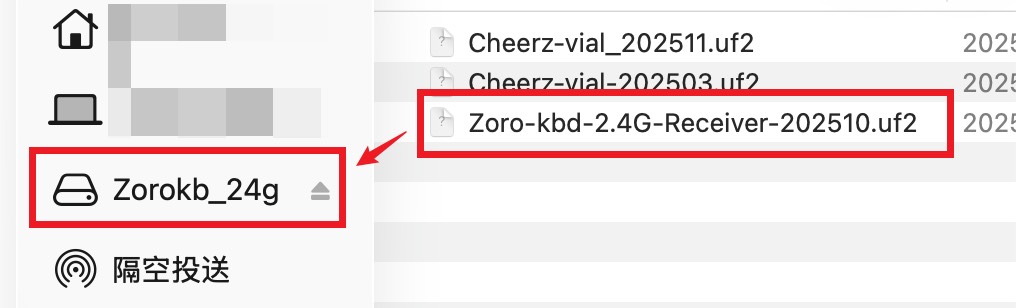
和键盘一样,烧录完成后,设备可能会出现类似的报错信息,次数固件已经正常更新完成可以直接关闭。重新插拔接收器,接收器将退出DFU模式并可以直接连接键盘。
另外,连接接收器并打开Vial时,会看见vial可以读取到名为"Zoroada ZORO KBD 2.4G Receiver"的,键位只有一个按键的设备,其中的配置修改等均不会有任何作用,也不影响接收器的正常使用,忽略即可。